如何为Word文档的所有页面添加实线边框
来源:网络收集 点击: 时间:2024-02-15【导读】:
本篇经验将分享一个 Word 文档的样式设置技巧:如何为Word文档的所有页面添加实线边框。品牌型号:Word 2016方法/步骤1/4分步阅读 2/4
2/4 3/4
3/4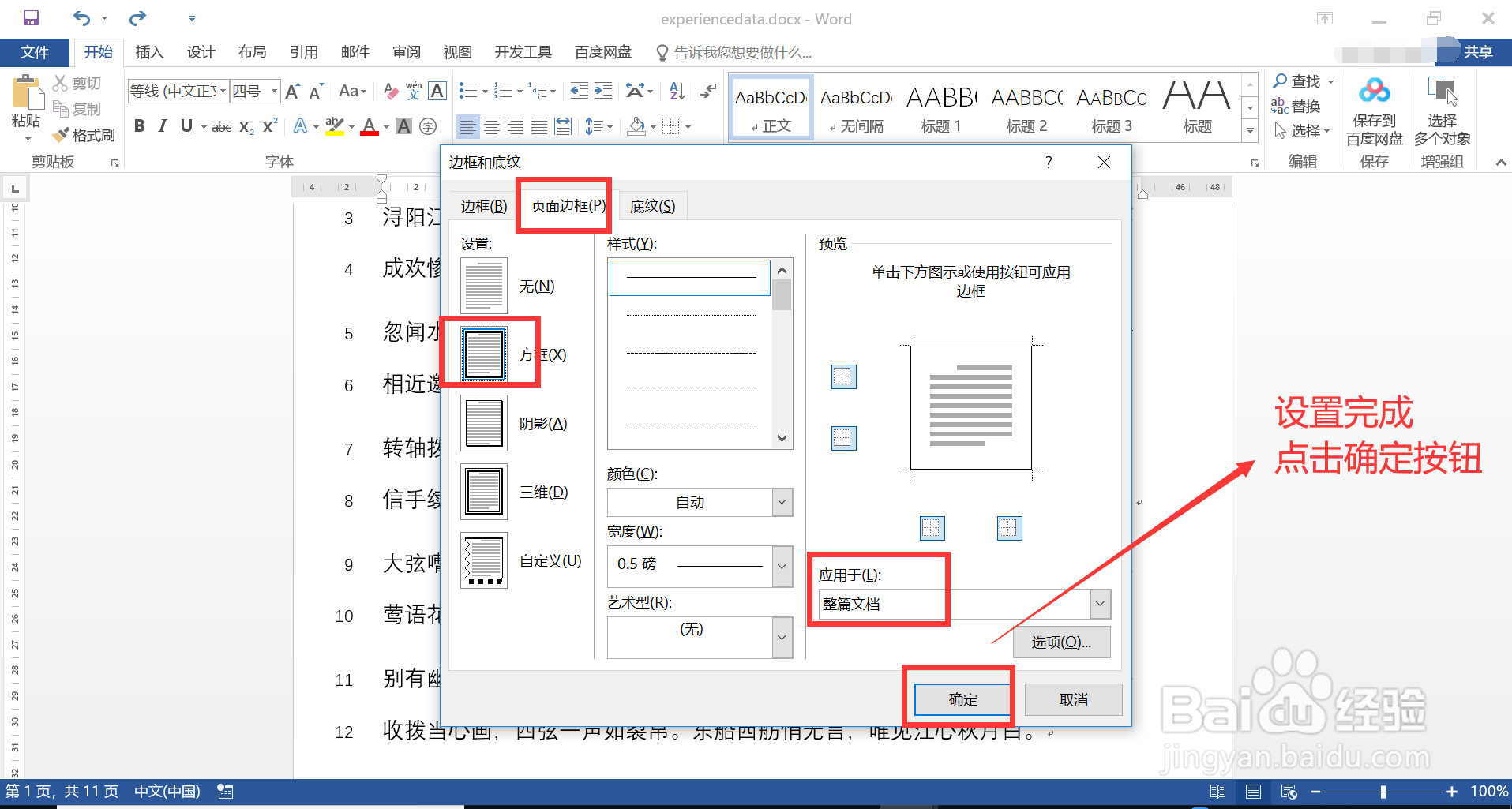 4/4
4/4 注意事项
注意事项
打开待处理的 Word 文档,现需要为所有文档页面添加实线边框样式。
 2/4
2/4打开“边框和底纹”窗口:
1. 点击上方菜单栏的“开始”菜单项;
2. 点击功能面板中“边框”按钮旁边的小三角按钮;
3. 在打开的菜单中,点击“边框和底纹”菜单项。
 3/4
3/4在“边框和底纹”窗口中:
1. 点击进入“页面边框”页签;
2. 左侧“设置”区域选择“方框”选项;
3. 右下侧“应用于”下拉列表选择“整篇文档”选项;
4. 其余保持不变,点击窗口下方的“确定”按钮。
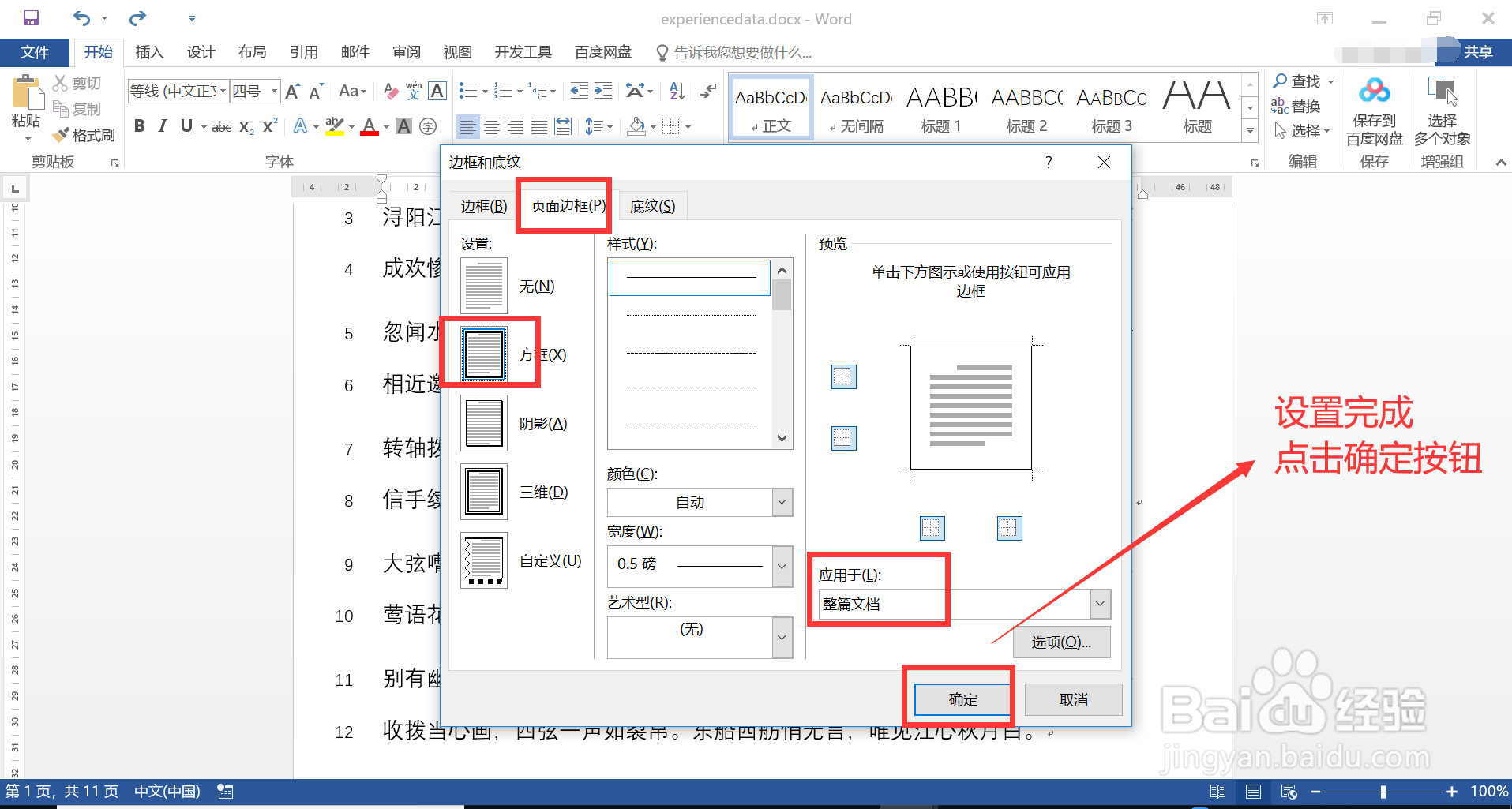 4/4
4/4操作完成,查看效果,图示,文档每一页都添加了实现边框样式,符合预期。
 注意事项
注意事项工欲善其事,必先利其器!
版权声明:
1、本文系转载,版权归原作者所有,旨在传递信息,不代表看本站的观点和立场。
2、本站仅提供信息发布平台,不承担相关法律责任。
3、若侵犯您的版权或隐私,请联系本站管理员删除。
4、文章链接:http://www.1haoku.cn/art_48351.html
上一篇:微博渔场深海商店的惊喜盲盒里有什么
下一篇:艾尔登法环腌制白银鸟爪获取位置
 订阅
订阅